Kamu pastinya pernah menggunakan fitur shortcut alias pintasan di PC Windows, kan? Nah memang fitur ini cukup berguna biar kamu nggak kebingungan pas mencari file-file penting.
Termasuk juga di smartphone Android, kini kamu bisa melakukan hal yang sama loh.
Nggak pake ribet dan mudah banget! Beginilah cara mengaktifkan shortcut berbagai file di homescreen HP Android kamu. Yuk simak selengkapnya!
Begini Cara Menambahkan Shortcut Berbagai File di HP Android
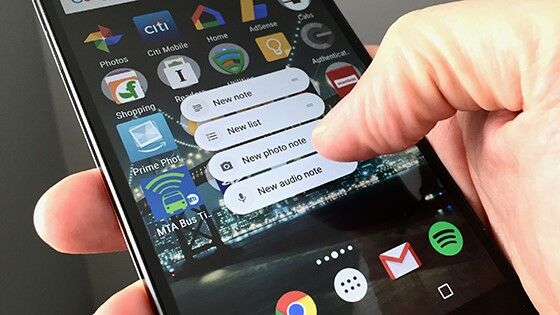
Biasanya kamu akan membuat shortcut untuk file-file penting, macam file PDF untuk skripsi kuliah misalnya. Atau juga berupa gambar atau video yang bakal sering kamu lihat.
Makanya berikut ada dua cara menambahkan shortcut di homescreen Android, baik yang menggunakan file manager maupun galeri smartphone.
1. Cara Membuat Shortcut File Android dari File Manager
Langkah - 1
Pastikan kamu sudah download dan install aplikasi bernama Shorty yang bisa kamu unduh pada tautan di bawah ini.
Langkah - 2
Jika proses instalasi Shorty sudah selesai, kamu tinggal pergi ke aplikasi file manager dan buka direktori di mana file yang hendak kamu shortcut berada.
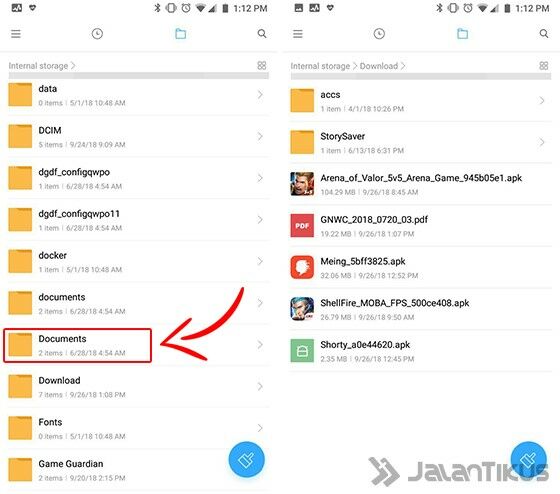
Langkah - 3
Pilih file kemudian cari pilihan Send/Share. Maka akan muncul berbagai opsi aplikasi dan kamu tinggal pilih Pin to home screen.
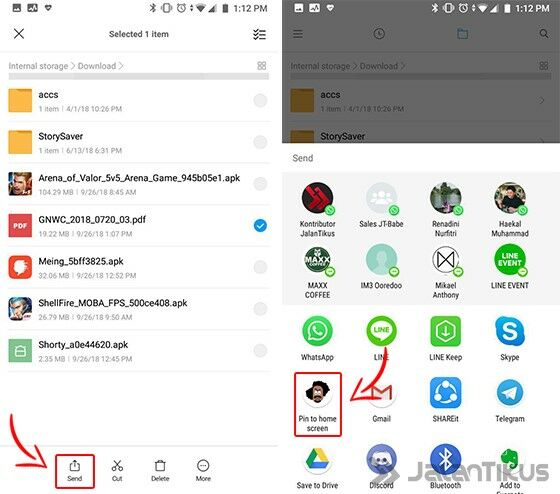
Langkah - 4
Maka kamu akan dibawa ke aplikasi Shorty. Jika kamu baru pertama kali menggunakan, jangan lupa untuk mengaktifkan permission terlebih dulu.
Di sini kamu akan melihat berbagai opsi kustomisasi, mulai dari mengubah nama dan model ikon loh.
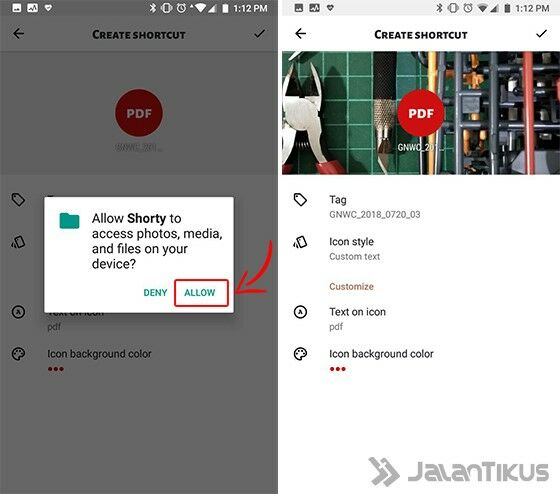
Langkah - 5
Nah untuk pilihan Icon style sendiri akan terbagi menjadi dua macam, yakni Custom text dan Thumbnail.
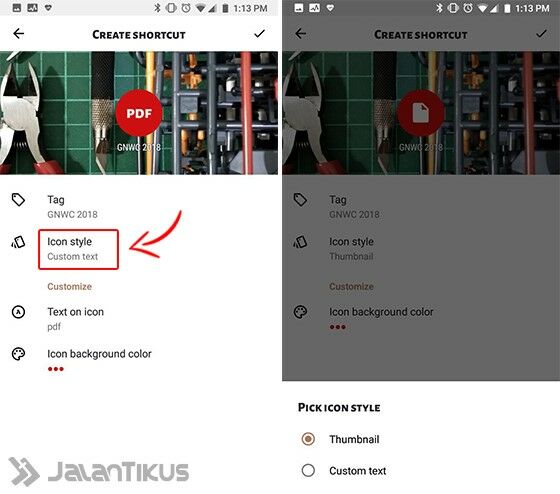
Langkah - 6
Lalu pada kolom Customize kamu bisa mengubah nama Text on icon beserta Icon background color untuk pilihan warna.
Jika semua sudah dirasa pas, kamu tinggal tap ikon centang di pojok kanan atas.
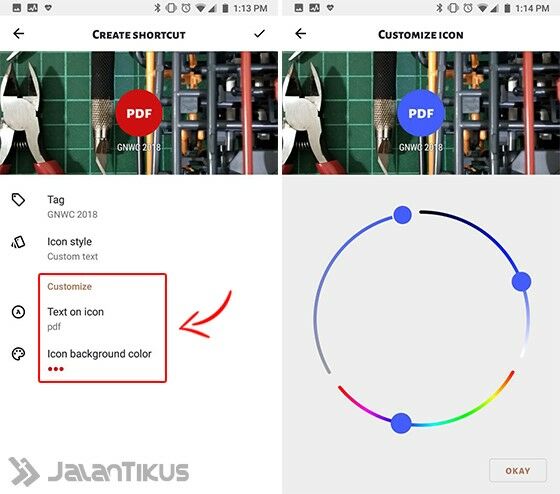
Langkah - 7
Kemudian akan muncul pop-up Add to Home screen dan pilih Add Automatically untuk menambahkannya ke layar utama. Mudah banget kan?
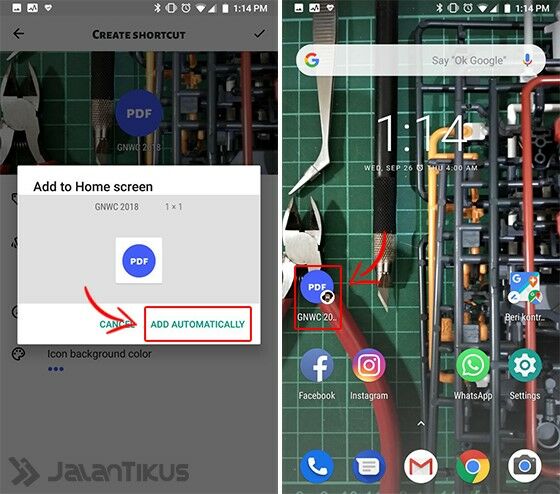
2. Cara Membuat Shortcut File Android dan Galeri
Langkah - 1
Untuk menambahkan shortcut dari galeri kamu sama-sama menggunakan aplikasi Shorty. Pertama pilih salah satu foto atau video yang kamu miliki.
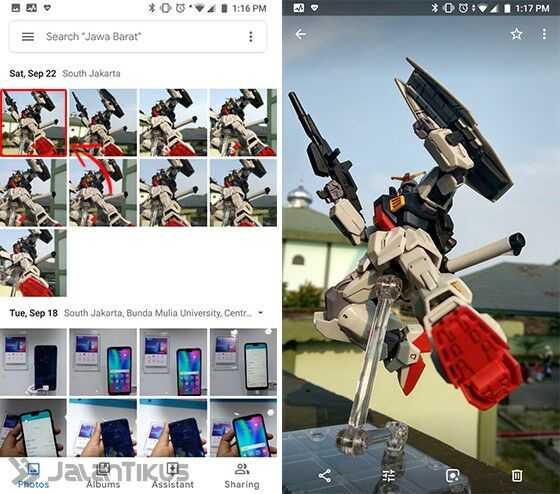
Langkah - 2
Lalu tap ikon Share kemudian scroll ke bawah hingga menemukan pilihan Pin to home screen.
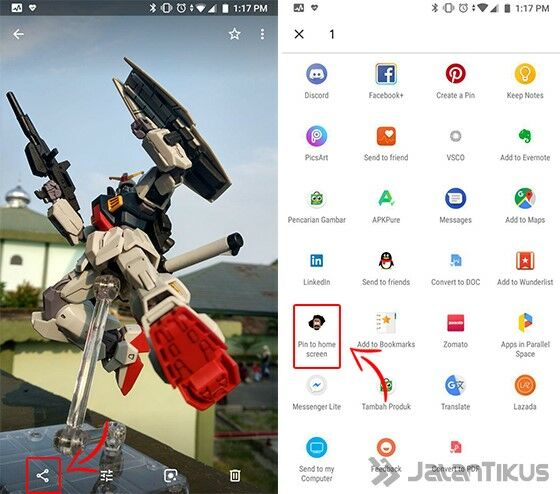
Langkah - 3
Kamu akan dibawa ke aplikasi Shorty. Pilih Tag untuk mengubah nama shortcut sesuai keinginanmu. Tap Okay untuk melanjutkan.
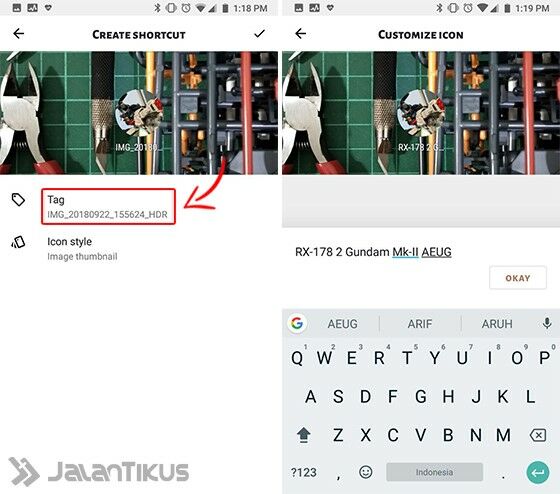
Langkah - 4
Sama seperti sebelumnya, kamu bisa mengganti Icon style mulai dari Image thumbnal, Thumbnail dan Custom text seperti yang dijelaskan sebelumnya.
Kalau sudah sesuai, tinggal tap ikon centang di pojok kanan atas.
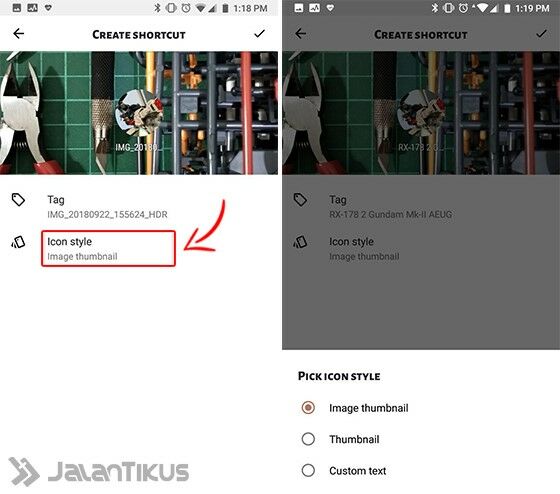
Langkah - 5
Akan muncul pop-up Add to Home screen dan tinggal tap Add Automatically dan hasil akhirnya akan jadi seperti ini.
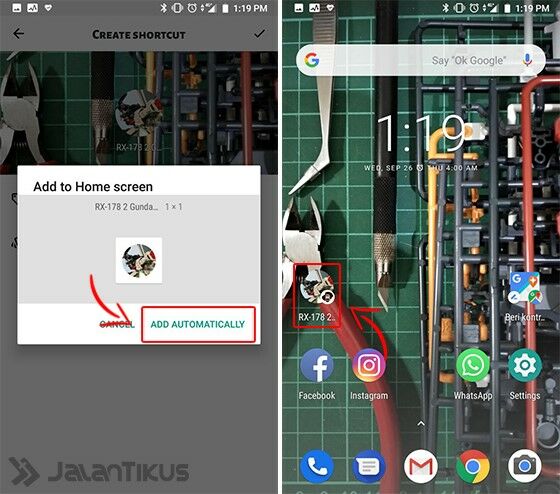
Catatan:
Selain untuk berbagai jenis file, aplikasi Shorty juga bisa digunakan untuk membuat shortcut tautan website loh.
Akhir Kata
Nah itulah dia cara membuat shortcut berbagai file di home screen smartphone Android layaknya yang kamu lakukan pada PC Windows.
Bagaimana, cukup membantu banget kan? Jika kamu punya tips dan trik untuk HP Android lainnya, jangan ragu buat share pada kolom komentar di bawah ya!
Baca juga artikel seputar Android atau artikel menarik lainnya dari Satria Aji Purwoko.






